Nyomtatás/beolvasás vezeték nélküli közvetlen kapcsolattal
A nyomtatóhoz az alábbi két módon csatlakoztathatók eszközök (például okostelefon vagy táblagép).
-
Vezeték nélküli kapcsolat (eszközök csatlakoztatása vezeték nélküli útválasztón keresztül)
-
Közvetlen vezeték nélküli kapcsolat (eszközök csatlakoztatása vezeték nélküli közvetlen kapcsolattal)
Ez a fejezet a vezeték nélküli közvetlen kapcsolatot ismerteti, amely lehetővé teszi, hogy az eszközöket közvetlenül a nyomtatóhoz csatlakoztatva nyomtasson vagy olvasson be.
A vezeték nélküli közvetlen kapcsolat használatához kövesse az alábbi eljárást.
-
A nyomtató előkészítése.
-
Eszköz előkészítése a nyomtatóhoz történő csatlakoztatáshoz.
-
Nyomtatás/beolvasás.
 Fontos
Fontos
-
A nyomtatóhoz egyszerre legfeljebb 5 eszköz csatlakoztatható.
-
Tanulmányozza át a használatra vonatkozó korlátozásokat, és kapcsolja a nyomtatót vezeték nélküli közvetlen kapcsolat üzemmódba.
A nyomtató beállításainak módosítása a vezeték nélküli közvetlen kapcsolat használatához
-
Válassza a KEZDŐLAP képernyő
 (Beállítások) elemét.
(Beállítások) elemét. -
Válassza az
 Eszközbeállítások (Device settings) elemet.
Eszközbeállítások (Device settings) elemet. -
Válassza a LAN-beállítások (LAN settings) elemet.
-
Válassza a Vez. nélküli közvetlen kapcs. (Wireless Direct) elemet.
Megjelenik a Vez.nélk.közv.kapcs. beáll.-listája (Wireless Direct setting list) képernyő.
-
Válassza a Beállítások (Settings) elemet.
-
Válassza a Vez.nélk.közv.kapcs. eng./letilt. (Enable/disable Wireless Direct) elemet.
-
Válassza a BE (ON) elemet.
Engedélyezve van a vezeték nélküli közvetlen kapcsolat, és az eszköz vezeték nélkül csatlakoztatható a nyomtatóhoz.
 Megjegyzés
Megjegyzés-
A jelszó megjelenítéséhez válassza a Jelszó megjelen. (Show password) elemet. A jelszó elrejtéséhez válassza a Jelszó elrejtése (Hide password) elemet.
-
A Vez.nélk.közv.kapcs. beáll.-listája (Wireless Direct setting list) képernyőn azok a beállítások láthatók, amelyek akkor érvényesek, amikor a nyomtatót vezeték nélküli közvetlen kapcsolattal használják.
Az eszközök a képernyőn látható Hálózati név (SSID)/eszköznév (Network (SSID)/device name) nevű eszközként észlelik a nyomtatót.
-
Amikor egy eszköz a nyomtatóhoz csatlakozik, meg kell adni a jelszót. A használt eszköztől függően előfordulhat, hogy nem kell jelszót megadni.
-
Amikor Wi-Fi Direct-kompatibilis eszközt csatlakoztat a nyomtatóhoz, az eszközön válassza ki az érintőképernyőn megjelenő eszköznevet.
-
Az azonosítónak (SSID) és a biztonsági beállításnak a meghatározása automatikusan történik. A módosításukat illetően lásd alább.
-
Az eszköz beállításainak módosítása, és az eszköz csatlakoztatása a nyomtatóhoz
-
Az eszközön kapcsolja be a Wi-Fi funkciót.
Az eszköz „Beállítás” („Setting”) menüjében engedélyezze a „Wi-Fi”-t.
A Wi-Fi funkció bekapcsolásának részleteit az eszköz használati útmutatója ismerteti.
-
Válassza az eszközön megjelenő lista „DIRECT-XXXX-TS9500series” (ahol „X” alfanumerikus karaktereket jelöl) elemét.
 Megjegyzés
Megjegyzés-
Ha a listán nem jelenik meg a „DIRECT-XXXX-TS9500series” elem, akkor nincs engedélyezve a vezeték nélküli közvetlen kapcsolat.
A vezeték nélküli közvetlen kapcsolat engedélyezéséről itt tájékozódhat: A nyomtató beállításainak módosítása a vezeték nélküli közvetlen kapcsolat használatához.
-
-
Adja meg a jelszót.
Ezzel az eszköz csatlakozott a nyomtatóhoz.
 Megjegyzés
Megjegyzés-
Ellenőrizze a vezeték nélküli közvetlen kapcsolat jelszavát.
Az ellenőrzéshez használja az alábbi módszerek egyikét.
-
Megjelenítés az érintőképernyőn.
-
A hálózati beállítások kinyomtatása.
-
-
A használt eszköztől függően előfordulhat, hogy meg kell adnia a jelszót, hogy az eszköz a nyomtatóhoz tudjon csatlakozni a Wi-Fi-hálózaton keresztül. Adja meg a nyomtatón beállított jelszót.
-
Ha egy olyan Wi-Fi Direct-kompatibilis eszköz csatlakozik a nyomtatóhoz, amely úgy van beállítva, hogy elsőbbséget adjon a Wi-Fi Direct kapcsolatnak, akkor a nyomtató egy megerősítő képernyőn megkérdezi Önt, hogy engedélyezi-e, hogy az eszköz a nyomtatóhoz csatlakozzon.
Ellenőrizze, hogy az érintőképernyőn megjelenő név azonos-e a vezeték nélküli kommunikációra képes eszközének a nevével, és válassza az Igen (Yes) elemet.
-
Nyomtatás/beolvasás vezeték nélküli közvetlen kapcsolattal
Csatlakoztasson egy eszközt a nyomtatóhoz, és kezdjen nyomtatni/beolvasni.
 Megjegyzés
Megjegyzés
-
Az eszközről Wi-Fi-hálózaton keresztül végrehajtott nyomtatásról, illetve beolvasásról az eszköz vagy az alkalmazás használati útmutatójában olvashat.
-
A Canon PRINT Inkjet/SELPHY használatával egyszerűen nyomtathat vagy beolvashat okostelefonról és táblagépről is. Töltse le az App Store, illetve a Google Play áruházból.
A vezeték nélküli közvetlen kapcsolat beállításainak módosítása
A vezeték nélküli közvetlen kapcsolat beállításait az alábbi eljárással módosíthatja.
-
Válassza a KEZDŐLAP képernyő
 (Beállítások) elemét.
(Beállítások) elemét. -
Válassza az
 Eszközbeállítások (Device settings) elemet.
Eszközbeállítások (Device settings) elemet. -
Válassza a LAN-beállítások (LAN settings) elemet.
Megjelenik a LAN-beállítások (LAN settings) képernyő.
 Megjegyzés
Megjegyzés-
A hálózati beállítások kinyomtatásához válassza a LAN-beállítások (LAN settings) képernyő, Részl. nyomt. (Print details) elemét.
-
-
Válassza a Vez. nélküli közvetlen kapcs. (Wireless Direct) elemet.
Megjelenik a Vez.nélk.közv.kapcs. beáll.-listája (Wireless Direct setting list) képernyő. Megnézheti a vezeték nélküli közvetlen kapcsolat aktuális beállításait.
-
Válassza a Beállítások (Settings) elemet.
-
Válasszon ki egy beállítást.
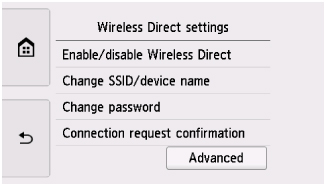
-
SSID/eszköz nevének módosítása (Change SSID/device name)
Módosíthatja a vezeték nélküli közvetlen kapcsolathoz tartozó azonosítót (SSID-t).
Az azonosító (SSID) a nyomtató Wi-Fi Direct-kompatibilis eszközön megjelenő neve (az eszköznév).
Módosítsa az azonosítót (SSID-t) az alábbi eljárással.
-
Válassza az adatbeviteli mezőt.
-
Adja meg az azonosítót (SSID-t) (legfeljebb 32 karakter), és válassza az OK elemet.
-
Válassza az OK elemet.
Az OK elem választásával befejezi az azonosító (SSID) megadását.
Az Auto. frissítés (Auto update) elem választása esetén megjelenik a megerősítést kérő képernyő. A közvetlen kapcsolat azonosítójának (SSID) és jelszavának frissítéséhez válassza az Igen (Yes) elemet. A frissített azonosítót (SSID-t)/jelszót a Vez.nélk.közv.kapcs. beáll.-listája (Wireless Direct setting list) képernyőn nézheti meg.
-
-
Jelszó módosítása (Change password)
Módosíthatja a vezeték nélküli közvetlen kapcsolat jelszavát.
-
A Módosítás kézzel (Change manually) elemet választva a teljes mezőt megjelenítheti.
Módosítsa a jelszót az alábbi eljárással.
-
Válassza az adatbeviteli mezőt.
-
Írja be a jelszót (legfeljebb 10 karakter), és válassza az OK elemet.
-
Válassza az OK elemet.
Az OK elem választásával befejezi a jelszó megadását.
-
-
Az Auto. frissítés (Auto update) elem választása esetén megjelenik a megerősítést kérő képernyő. A közvetlen kapcsolat azonosítójának (SSID) és jelszavának frissítéséhez válassza az Igen (Yes) elemet. A frissített azonosítót (SSID-t)/jelszót a Vez.nélk.közv.kapcs. beáll.-listája (Wireless Direct setting list) képernyőn nézheti meg.
-
-
Kapcs. kérelem megerősítése (Connection request confirmation)
Módosíthatja a Wi-Fi Direct-kompatibilis eszköz és a nyomtató csatlakoztatásakor megjelenő jóváhagyó képernyő beállítását.
Ha azt szeretné, hogy a nyomtató megjelenítse a képernyőt, amikor Wi-Fi Direct-kompatibilis eszköz csatlakozik a nyomtatóhoz, akkor válassza az Igen (Yes) elemet.
 Fontos
Fontos-
Az illetéktelen hozzáférés megelőzése érdekében javasoljuk, hogy ne változtassa meg az alapértelmezett beállítást.
-
-
-
Koppintson a
 (KEZDŐLAP) elemre.
(KEZDŐLAP) elemre.Megjelenik KEZDŐLAP képernyő.
 Megjegyzés
Megjegyzés
-
Ha módosítja a nyomtató vezeték nélküli közvetlen kapcsolati beállításait, akkor módosítsa az eszköz vezeték nélküli útválasztójának beállításait is.

